Mobilní aplikace Field Service pro zařízení se systémem Windows 10+
Aplikace Dynamics 365 Field Service Windows je postavena na Microsoft Power Platform jako modelem řízená aplikace. Je určen pro pracovníky v první linii, kteří používají zařízení Windows se systémem Windows 10 nebo Windows 11.
Aplikace pro Windows podporuje většinu běžných funkcí jako verze pro iOS a Android, včetně offline režimu, pro zajištění konzistentního prostředí napříč platformami.
Prohlídku s průvodcem najdete v následujícím videu.
Poznámka:
Následující možnosti momentálně nejsou k dispozici. Tyto možnosti jsou k dispozici v aplikaci iOS a Android.
- Fotografie a videa v rychlých poznámkách
- Přístup ke cloudovému prostředí v GCC High nebo Číně
- Globální vyhledávání podle čárového kódu
- Sledování polohy
Předpoklady
Požadavky na zařízení:
- Windows 10 nebo 11
Také nezapomeňte zkontrolovat instalaci a nastavení mobilní aplikace Field Service.
Stáhnout aplikaci
Stáhnout z obchodu Windows Store.
Aplikace se nazývá Dynamics 365 Field Service.
Otevřete aplikaci a přihlaste se pomocí svého uživatelského jména a hesla. Uživatelský účet potřebuje roli zabezpečení Field Service – zdroj.
Poznámka:
Chcete-li získat přístup k neprodukčním prostředím, povolte neproduktivní aplikace z nastavení.
Zobrazení rezervací
Ke svým rezervacím se dostanete z Domovské obrazovky nebo obrazovky Rezervace. Na obrazovce rezervací můžete zobrazit rezervace podle agendy, dne, týdne, měsíce nebo zobrazení mapy. Můžete přizpůsobit zobrazení agendy stejným způsobem jako v aplikacích iOS a Android.
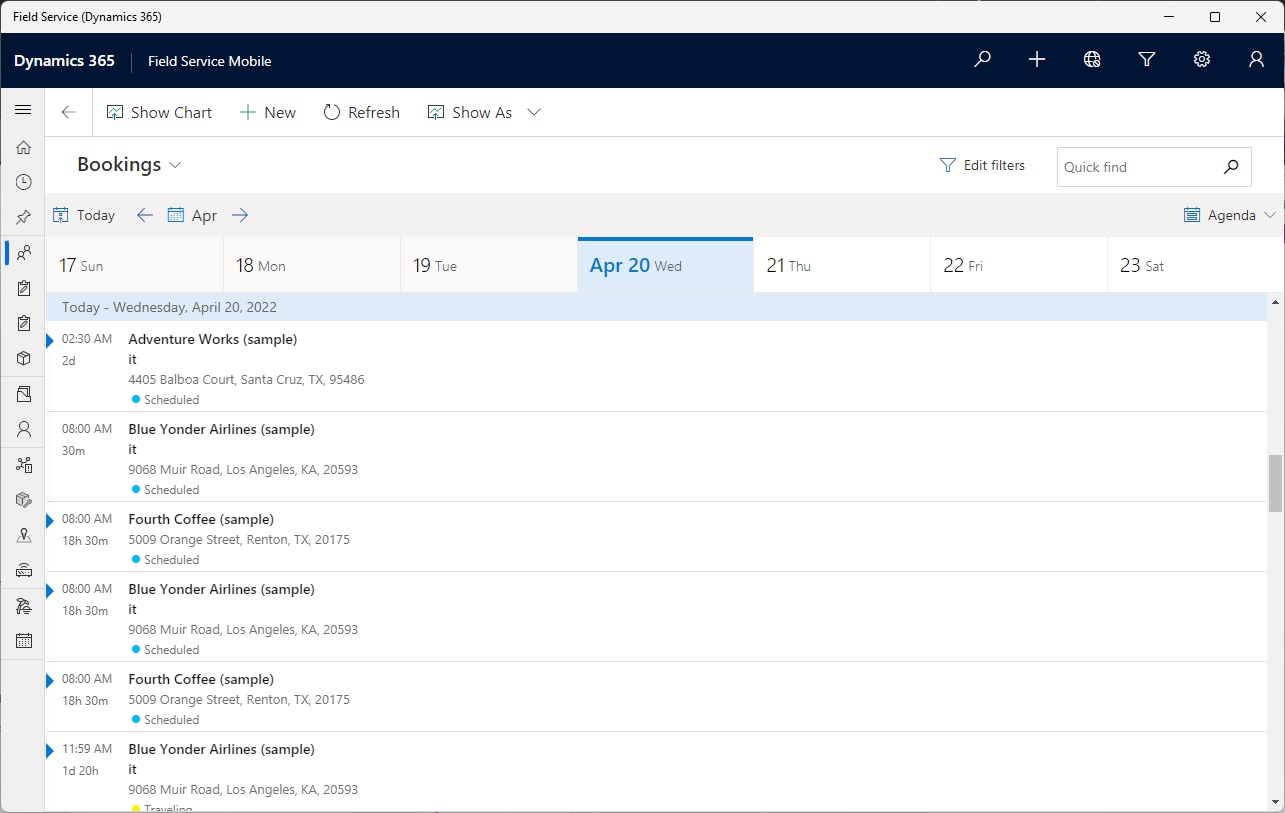
Vyberte rezervaci, kterou chcete otevřít. Můžete změnit stav, provádět servisní úkoly, kontroly a připojit poznámky k časové ose.
Pořídit obrázky
Při přidávání poznámky na časovou osu můžete také připojit obrázek výběrem ikony fotoaparátu, která otevře aplikaci fotoaparátu zařízení.
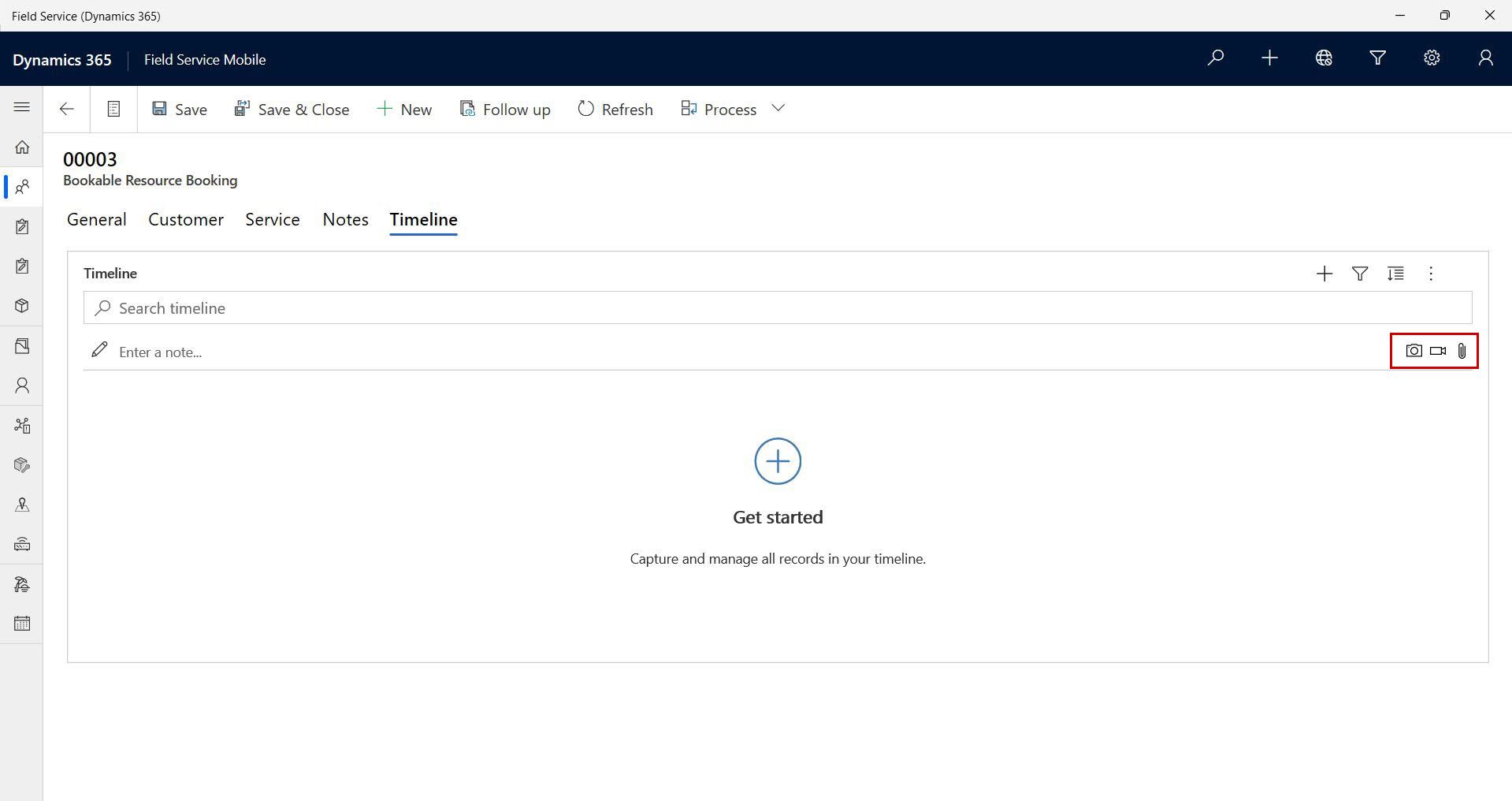
Skenování čárového kódu
Kameru zařízení můžete použít ke skenování čárových kódů buď pro globální vyhledávání nebo pro vyplnění jakéhokoli pole typu čárového kódu.
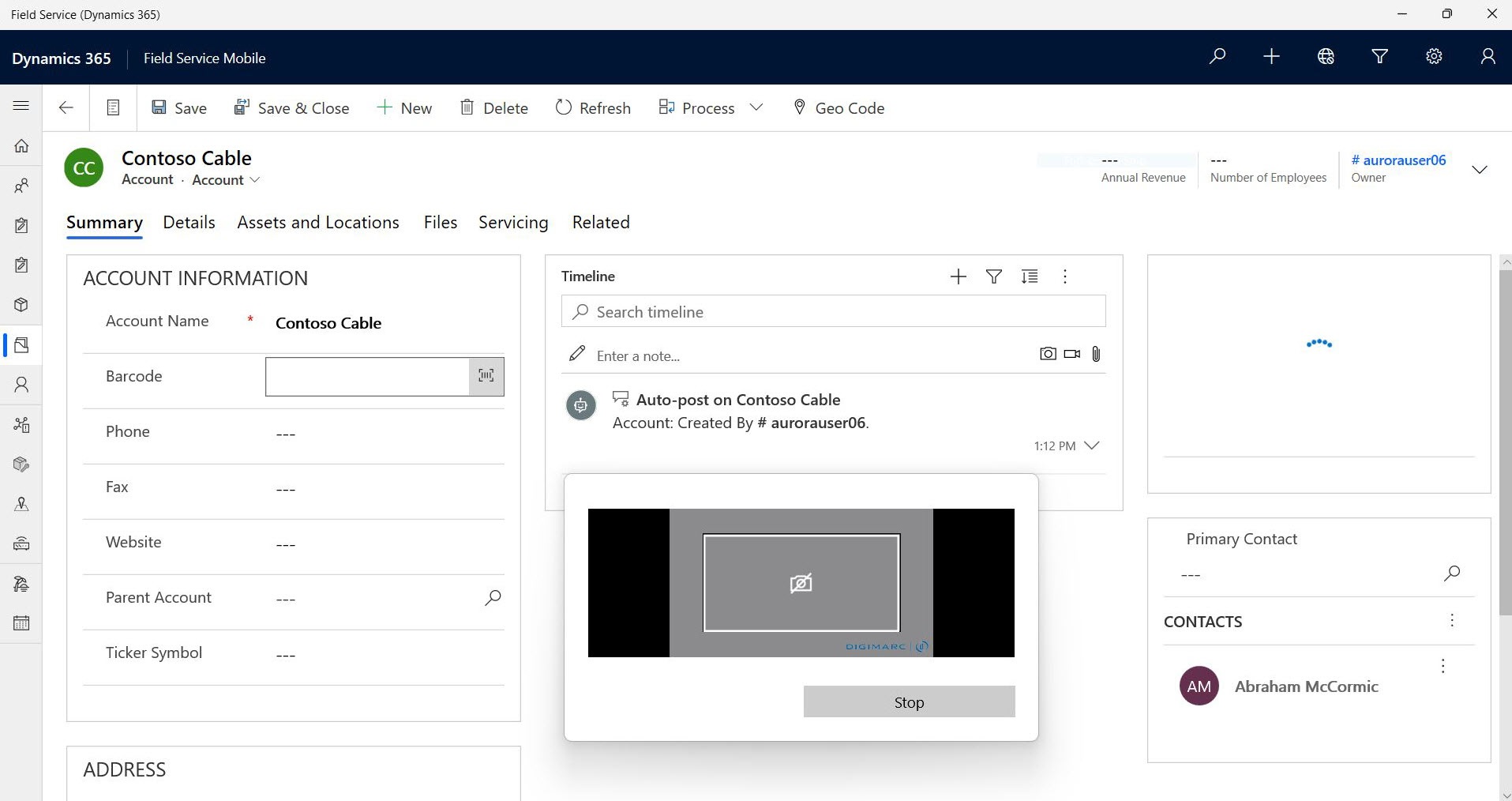
Stažení dat pro použití offline
Když je povolen offline režim, aplikace po přihlášení automaticky stáhne offline data. Můžete také vynutit aktualizaci offline dat ze stránky Stav offline výběrem možnosti Datum aktualizace.
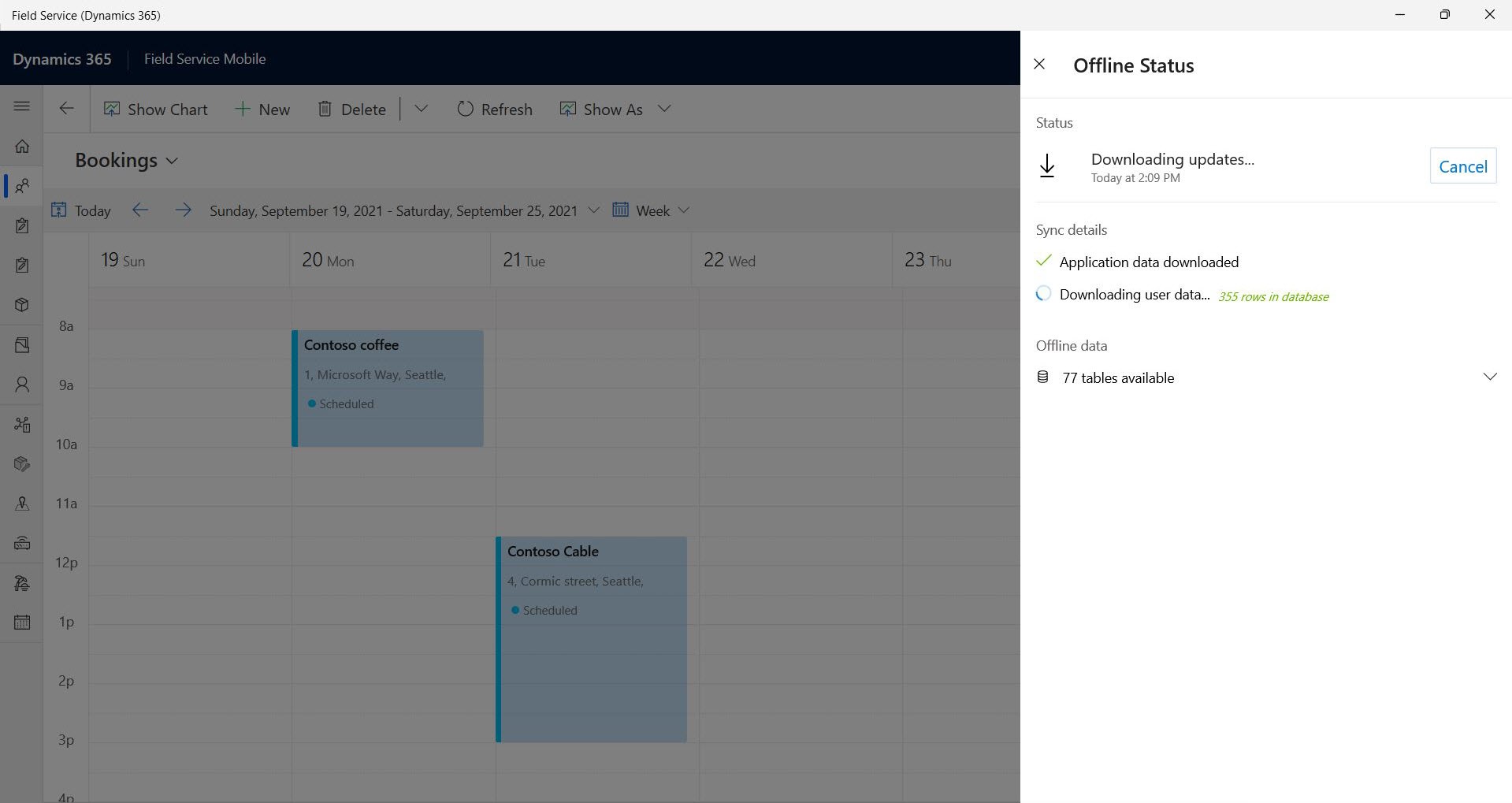
Poznámka:
Data offline fungují na zařízeních se systémem Windows OS 20H2 (19042.1348) a vyšší verzí.
Stáhnout protokoly
Otevřete na svém zařízení následující adresář a vyhledejte protokoly související s relací Windows pro Field Service:
%LocalAppData%\Packages\MicrosoftCorporationII.FieldServiceDynamics365_8wekyb3d8bbwe\LocalState
Instalace z App Center
Pokud nemáte přístup k instalaci Field Service pro Windows z Microsoft Store, můžete ji nainstalovat z centra aplikací.
Správce také může balíček stáhnout z App Center a distribuovat ho uživatelům s Intune.
Váš názor
Připravujeme: V průběhu roku 2024 budeme postupně vyřazovat problémy z GitHub coby mechanismus zpětné vazby pro obsah a nahrazovat ho novým systémem zpětné vazby. Další informace naleznete v tématu: https://aka.ms/ContentUserFeedback.
Odeslat a zobrazit názory pro